如何將 YouTube 移動應用連線到電視?
無論使用者是想觀看喜愛的電視劇還是影片,YouTube 都為其受眾提供了各種娛樂內容。觀眾可以在電腦、平板電腦和手機等裝置上觀看 YouTube,但所有這些裝置的螢幕尺寸都非常有限,這使得線上流媒體體驗不那麼有趣。

那麼,當我們可以利用技術在大螢幕電視上觀看 YouTube 影片時,為什麼還要滿足於小螢幕裝置呢?隨著科技日新月異,使用者現在可以透過將 YouTube 投射到電視上,享受最佳的 YouTube 觀看體驗。將影片投射到電視上,可以輕鬆地在電視的大螢幕上觀看 YouTube 影片。

投射功能允許觀眾輕鬆地將手機螢幕映象到電視上,無需使用任何線纜,只需要一個活動的 Wi-Fi 連線即可。即使沒有 Wi-Fi,也可以將 YouTube 應用映象到電視上。使用手機,使用者還可以暫停、倒帶、快進和停止影片。只需確保您的手機和電視都連線到同一個 Wi-Fi 網路。

將 YouTube 應用連線到電視有三種方法。我們將逐一研究這三種方法。
方法 1
如何透過投射按鈕將 YouTube 投射到電視?

YouTube 投射允許觀眾透過在智慧電視螢幕上使用 YouTube 流媒體來享受更高解析度的影片。只需正確連線您的移動裝置,您就可以控制智慧電視上的 YouTube。只需確保您的智慧電視已設定好並已開啟,並確保您的手機或平板電腦連線到與智慧電視相同的 Wi-Fi 網路。
請按照以下步驟將 YouTube 影片從手機投射到電視上:
步驟 1 - 在手機上開啟 YouTube 應用。

步驟 2 - YouTube 應用將開啟。選擇您想播放的應用中的影片。

步驟 3 - 輕觸手機上的“投射”按鈕。

步驟 4 - 選擇手機螢幕上彈出的電視地址,然後等待連線。


步驟 5 - 連線後,手機上正在播放的影片將開始在電視上播放。

步驟 6 - 影片播放器仍將在手機上的應用中開啟,顯示您已連線到電視並且影片正在電視上播放。一旦 YouTube 影片在電視螢幕上播放,您可以放心關閉手機,影片將繼續在電視螢幕上播放。

如上所述,手機隨時可以用作遙控器,暫停、倒帶、快進或停止電視螢幕上正在播放的 YouTube 影片。將手機更改為遙控器的步驟如下:

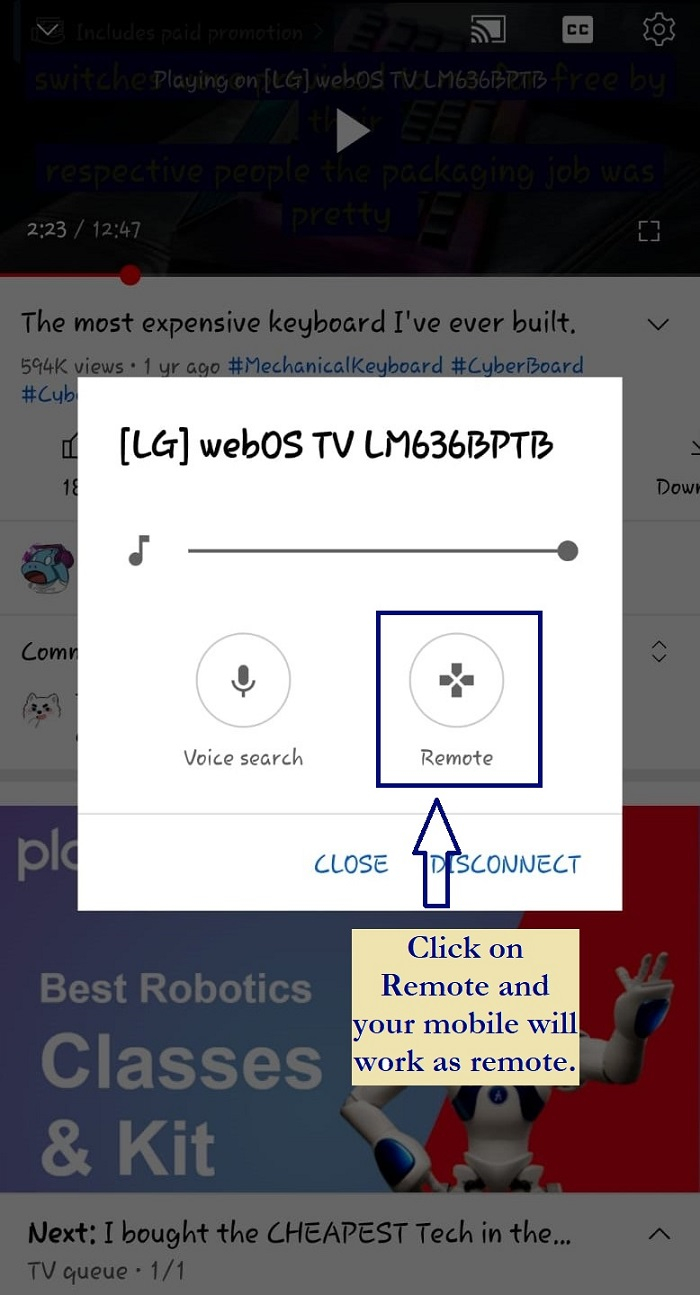
步驟 7 - 手機已更改為遙控器。

斷開與智慧電視的連線
步驟 1 - 在影片仍在播放時,再次輕觸“投射”按鈕。
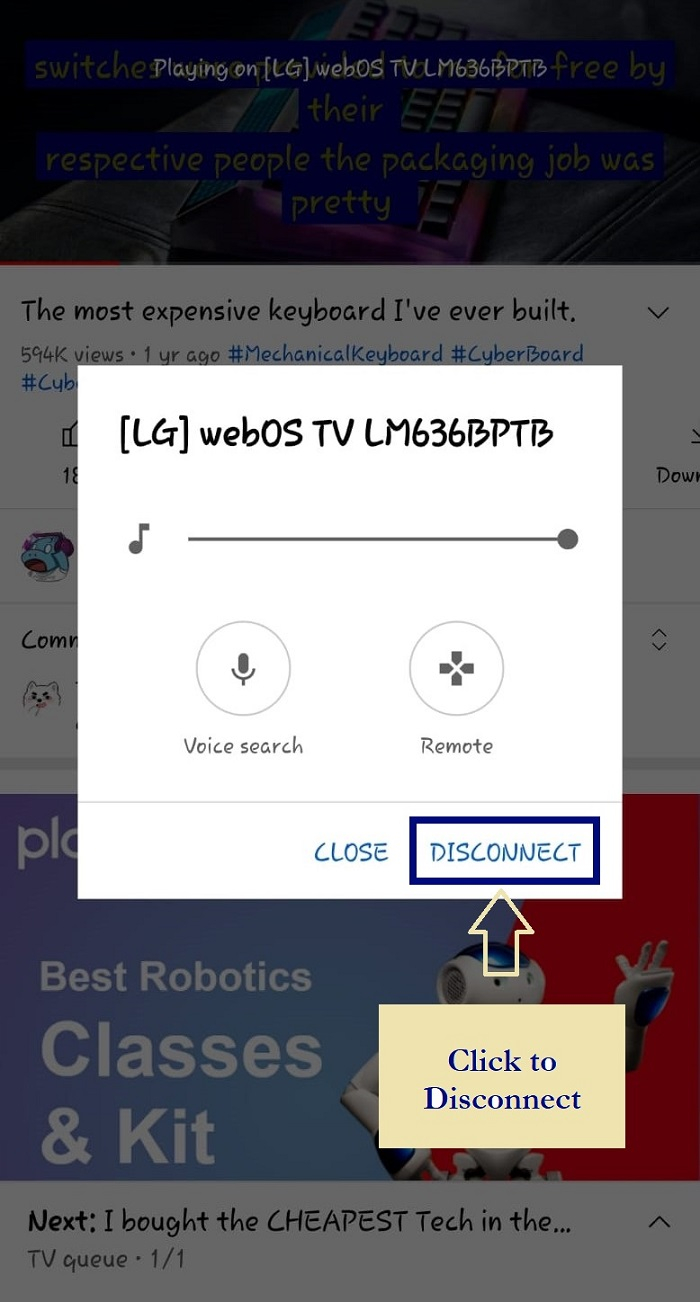
然後輕觸“斷開連線”,您的智慧電視將與手機斷開連線。
方法 2
如何使用電視程式碼連線到智慧電視?
透過電視程式碼連結手機後,即使您未連線到 Wi-Fi,您也可以在電視上觀看 YouTube。
請按照以下步驟使用程式碼將 YouTube 應用與智慧電視連結:
步驟 1 - 在手機上開啟 YouTube 應用。
步驟 2 - YouTube 應用將開啟。選擇您想播放的應用中的影片。
步驟 3 - 選擇手機螢幕上彈出的“使用電視程式碼連結”選項。
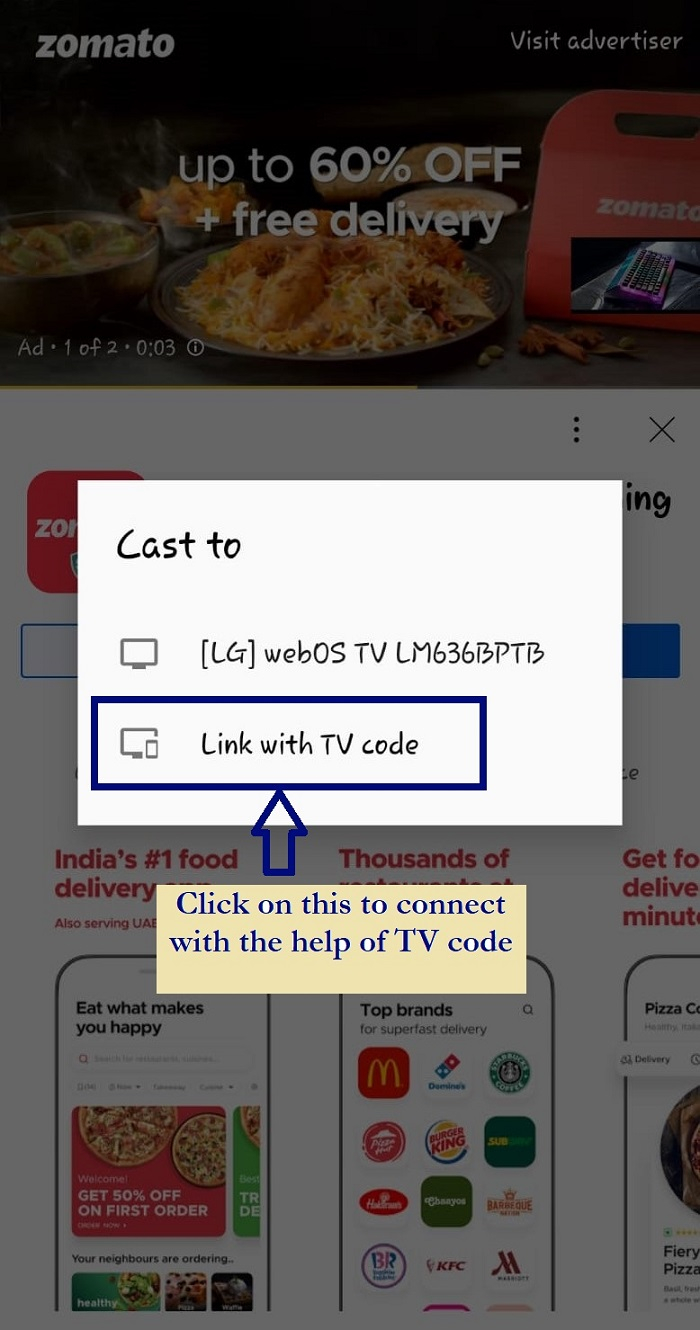

步驟 4 - 然後在智慧電視上開啟 YouTube 應用。轉到“設定”。滾動到“使用電視程式碼連結”。電視上將顯示一個電視程式碼。程式碼將是數字的。
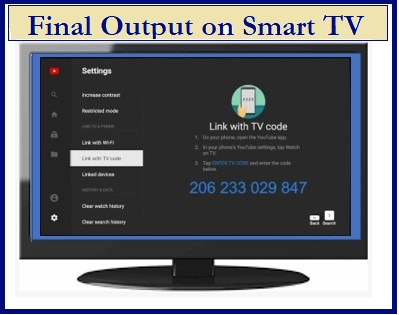
步驟 5 - 在手機上輸入電視上顯示的藍色電視程式碼,然後輕觸“連結”。


步驟 6 - 連線後,手機上正在播放的影片將開始在電視上播放。

方法 3
如何透過螢幕映象連線到智慧電視?
透過螢幕映象,智慧手機的全部內容可以無線且無需 Wi-Fi 地顯示在外部螢幕上。當您映象手機時,您將在智慧電視上看到手機的精確即時副本。
透過使用螢幕映象技術,一個裝置可以將其螢幕顯示在另一個裝置上。有些人想知道,手機螢幕映象是否需要 Wi-Fi。

螢幕映象僅適用於支援它的電視或手機。兩個裝置之間啟用了直接的雙向通訊,其中一個裝置傳送,另一個裝置接收。因此,智慧電視可以在其螢幕上映象手機螢幕,而無需 Wi-Fi。
請按照以下步驟透過螢幕映象連結您的 YouTube 應用:
步驟 1 - 在手機上開啟 YouTube 應用。YouTube 應用將開啟。選擇您想播放的應用中的影片。

步驟 2 - 在手機上開啟快速設定,然後點選“智慧檢視”。

步驟 3 - 從列表中選擇電視地址,然後點選“連線”。
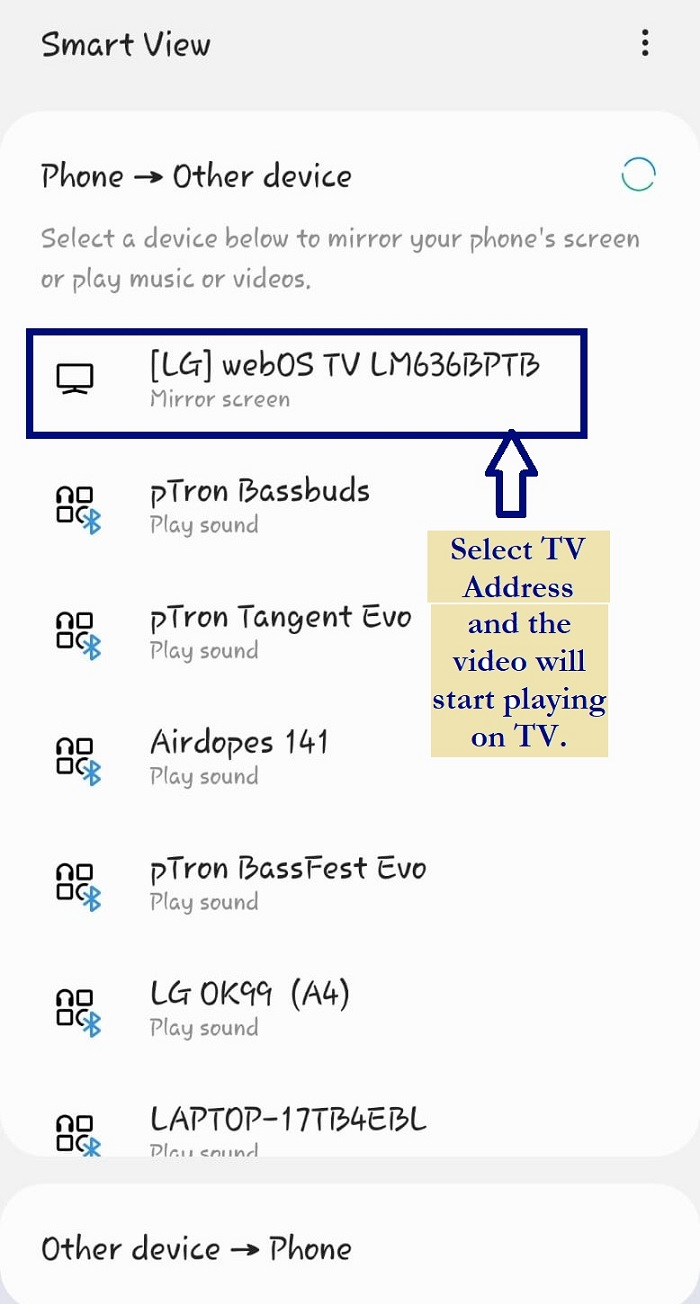
步驟 4 - 電視上將顯示一條訊息,接受它。

步驟 5 - 影片將開始在電視上播放。

步驟 6 - 影片在電視上播放時,手機將進入待機模式。
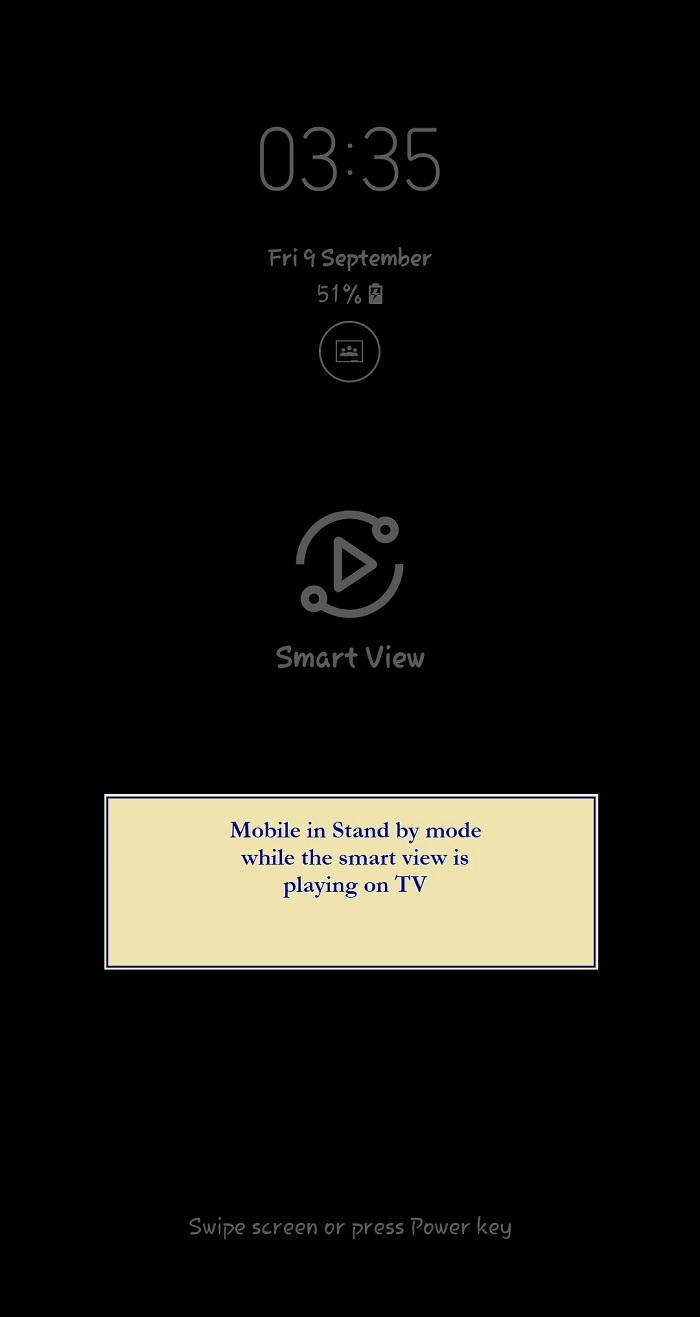
斷開與智慧電視的連線
步驟 7 - 螢幕上會出現一個小藍色圖示。輕觸它。
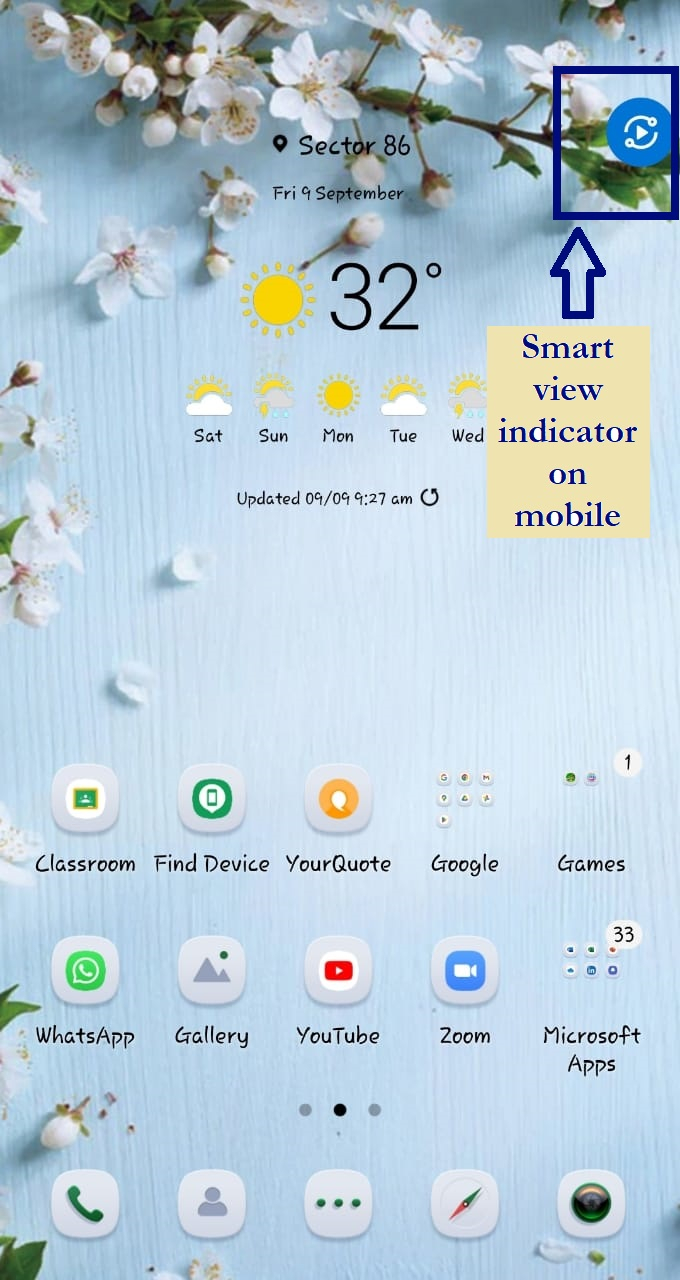
步驟 8 - 從列表中選擇“斷開連線”。您還可以從此列表中更改手機的縱橫比。您還可以暫停共享。
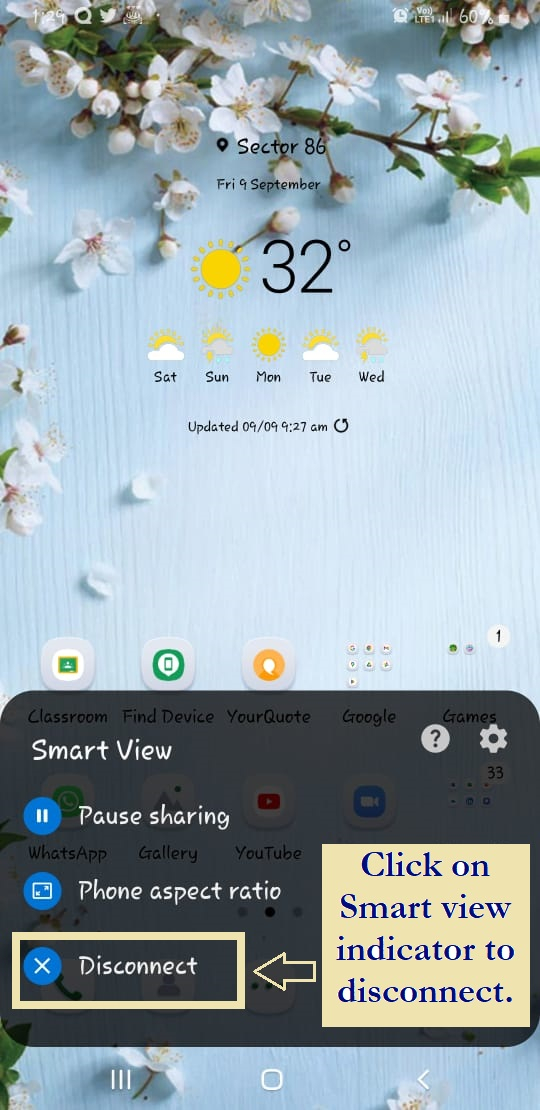
結論
使用者可以透過此功能在大型電視螢幕上以高解析度享受線上 YouTube 流媒體。有多種特定於裝置的方法可以將 YouTube 投射到電視上。選擇您的方法並開始使用。


 資料結構
資料結構 網路
網路 關係型資料庫管理系統 (RDBMS)
關係型資料庫管理系統 (RDBMS) 作業系統
作業系統 Java
Java iOS
iOS HTML
HTML CSS
CSS Android
Android Python
Python C 程式設計
C 程式設計 C++
C++ C#
C# MongoDB
MongoDB MySQL
MySQL Javascript
Javascript PHP
PHP